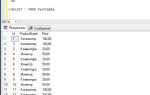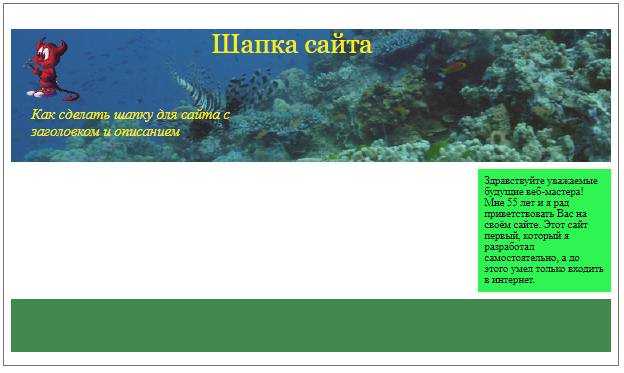
Вставка изображений и их правильное расположение на странице – важная часть веб-разработки. Один из распространённых вариантов – размещение картинок справа от текста. Это может быть полезно в различных ситуациях, например, для оформления блоков с информацией или для создания визуальной иерархии на странице. В HTML для этого используется несколько подходов, каждый из которых имеет свои особенности и нюансы.
Для того чтобы разместить картинку справа, часто применяется стиль float, который позволяет «вывести» изображение из общего потока документа. Этот метод актуален, когда нужно, чтобы текст обтекал картинку, сохраняя структуру и читабельность. Однако при использовании float важно помнить о том, что элемент, к которому применяется этот стиль, становится «плавающим», что может повлиять на последующие элементы страницы. Чтобы избежать нежелательных эффектов, обычно применяется метод clearfix для восстановления потока документа.
Другой вариант – использование flexbox или grid. Эти современные CSS-механизмы позволяют гораздо более гибко управлять расположением элементов, в том числе изображений, с меньшими ограничениями и более предсказуемым результатом. Например, при использовании flexbox можно легко выровнять картинку справа и управлять её размерами, а также контролировать отступы и поведение относительно других элементов страницы.
Как использовать атрибут align для изображения
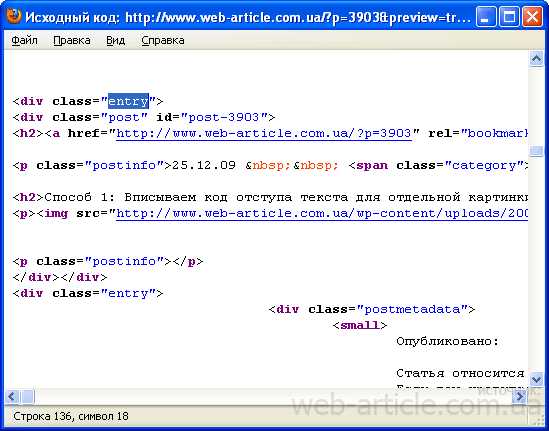
Тем не менее, если необходимо работать с align, он поддерживает несколько вариантов выравнивания:
- left – выравнивание изображения по левому краю контейнера;
- right – выравнивание по правому краю;
- top – выравнивание изображения по верхнему краю;
- middle – выравнивание изображения по вертикальному центру;
- bottom – выравнивание по нижнему краю;
Пример использования:
<img src="image.jpg" align="right">Этот код поместит изображение справа от текста или другого контента. Если требуется, чтобы изображение было выровнено по центру строки, используйте значение middle.
Важно помнить, что использование align влияет на расположение изображения в строке, однако не позволяет настроить более сложные аспекты, такие как отступы или положение относительно других элементов страницы. Для таких задач рекомендуется использовать CSS.
Размещение картинки справа с помощью CSS свойств
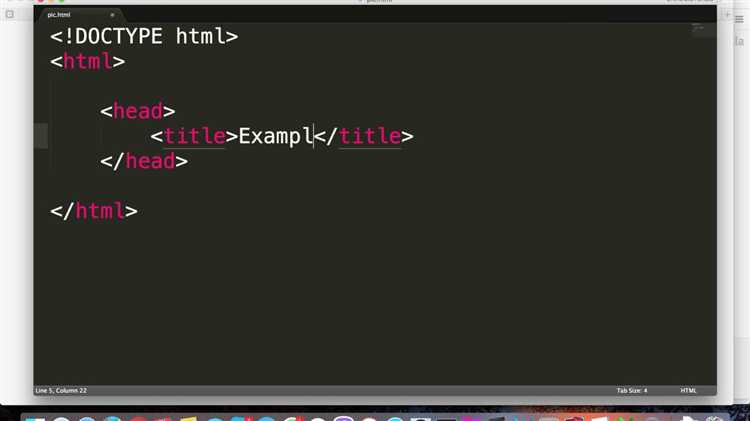
С помощью float: right; изображение будет «плыть» вправо относительно контейнера. Это решение подходит для простых макетов, но важно помнить, что элемент, следующий за изображением, будет обтекать его. Чтобы избежать этого, нужно использовать clear, например, clear: both; для очистки обтекания.
Пример с float:
Текст, который обтекает картинку.
С помощью flexbox можно задать выравнивание элементов внутри контейнера. Для этого контейнеру нужно задать свойство display: flex;, а для изображения – margin-left: auto;. Это решение предоставляет большую гибкость в работе с выравниванием элементов внутри контейнера.
Пример с flexbox:
Использование position: absolute; позволяет разместить изображение точно в правом верхнем углу относительно родительского контейнера, если у родителя задано свойство position: relative;. Это решение дает полный контроль над расположением элемента, но его необходимо использовать с осторожностью, так как оно может нарушить поток документа.
Пример с position:
Каждое из этих решений имеет свои особенности, и выбор зависит от структуры страницы и целей, которые необходимо достичь. float подходит для простых макетов, flexbox – для более сложных, а position – для точных расположений элементов.
Использование flexbox для выравнивания изображения
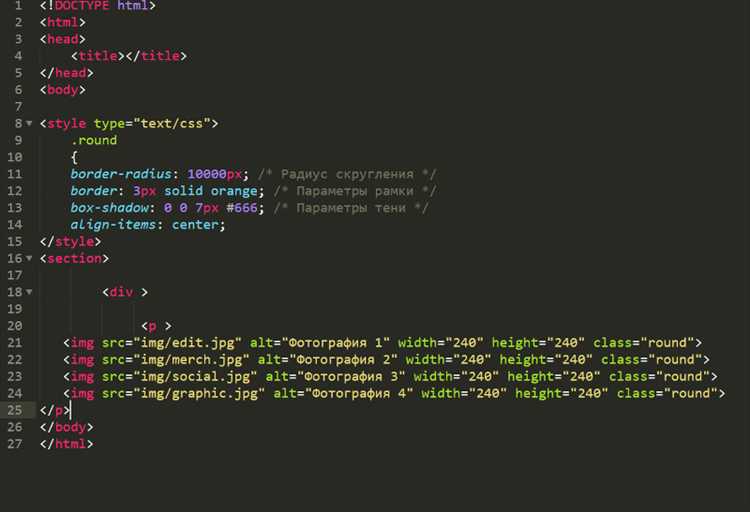
Flexbox позволяет легко выравнивать изображения, особенно когда необходимо разместить их справа. Чтобы выровнять картинку с помощью flexbox, родительский контейнер нужно настроить как flex-контейнер, используя свойство display: flex. Далее, для размещения элемента справа, применяют justify-content: flex-end.
Пример структуры:
Чтобы изображение оказалось выровненным по правому краю контейнера, добавьте следующие стили:
.container {
display: flex;
justify-content: flex-end;
}
Для улучшения контроля над вертикальным выравниванием используйте align-items. Например, чтобы картинка располагалась по центру вертикально, можно добавить:
.container {
display: flex;
justify-content: flex-end;
align-items: center;
}
Этот метод также позволяет легко адаптировать выравнивание изображения на разных устройствах с использованием медиазапросов, изменяя параметры flexbox для различных разрешений экрана.
Применение float для позиционирования картинки справа
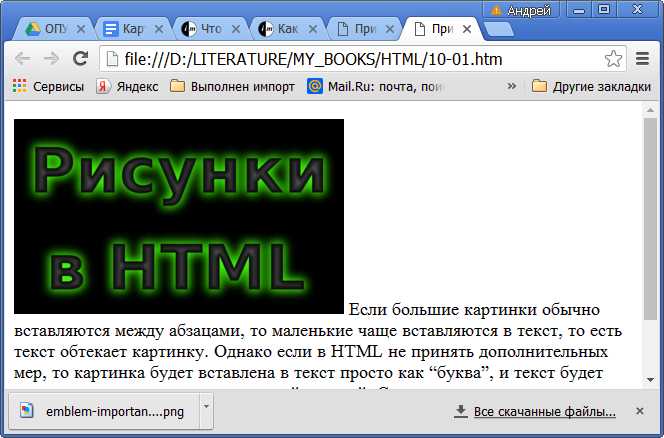
Для того чтобы разместить изображение справа в тексте, можно использовать свойство CSS float. Оно позволяет элементам «всплывать» влево или вправо относительно своего контейнера. В случае с изображением, чтобы оно оказалось справа от текста, достаточно задать ему float: right;.
Когда изображение размещается с использованием float, текст автоматически обтекает его слева, заполняя пространство вокруг картинки. Это поведение удобно для создания обтекаемых макетов, где изображение не занимает всю ширину контейнера.
Пример применения:
Это текст, который обтекает картинку, расположенную справа.
Если изображения несколько, можно использовать float для каждого из них, но важно следить за тем, чтобы они не перекрывали друг друга, особенно если изображения имеют разный размер. В случае с несколькими элементами рекомендуется уточнять расстояние между ними с помощью отступов или маргинов.
Как настроить отступы с помощью margin для картинки
Для того чтобы задать отступы вокруг картинки, используется свойство margin. Оно позволяет регулировать расстояние между элементами на странице. Важная особенность этого свойства – возможность задать разные отступы для каждой стороны картинки: сверху, справа, снизу и слева.
Например, чтобы создать одинаковые отступы по всем четырём сторонам, можно использовать следующее правило:
margin: 20px;
Это добавит по 20 пикселей с каждой стороны. Чтобы задать разные отступы для каждой стороны, можно указать их по порядку:
margin: 10px 15px 20px 25px;
Здесь 10px – это отступ сверху, 15px – справа, 20px – снизу, 25px – слева.
Можно также задавать отступы только с одной или двух сторон. Например:
- margin-top: 30px; – отступ только сверху.
- margin-right: 15px; – отступ только справа.
- margin-left: 5px; – отступ только слева.
- margin-bottom: 10px; – отступ только снизу.
Кроме того, если нужно использовать автоматические отступы для центрирования картинки, можно применить свойство margin: auto; в сочетании с заданной шириной элемента:
margin: 0 auto;
Этот метод будет полезен, если нужно разместить картинку по центру блока или экрана.
Не забывайте, что значение отступа можно задавать не только в пикселях, но и в процентах или других единицах измерения, что позволяет сделать макет более гибким и адаптивным.
Использование grid для позиционирования изображения справа
CSS Grid – мощный инструмент для создания макетов, позволяющий точно управлять расположением элементов. С помощью grid можно легко поместить изображение в правую часть контейнера.
Для этого достаточно задать контейнер с grid-свойствами и использовать правильное позиционирование для изображения.
- Создайте контейнер с display: grid. Это будет основной элемент, внутри которого будут располагаться все дочерние элементы.
- Для выравнивания изображения справа установите свойство grid-template-columns. Укажите два столбца: один для основного контента, второй – для изображения.
- Используйте grid-column для того, чтобы разместить изображение в нужной колонке. В данном случае, оно будет находиться в правом столбце.
Пример кода:
Основной контентИзображение
- display: grid – устанавливает grid-контейнер.
- grid-template-columns: 1fr auto – первый столбец занимает оставшееся пространство, второй столбец (для изображения) имеет авто-размер.
- justify-self: end – выравнивает изображение по правому краю своего контейнера.
Этот метод идеально подходит для гибких и адаптивных макетов, где изображение должно быть всегда справа от текста или другого контента. Grid автоматически учитывает размеры контейнера, что облегчает работу с адаптивностью.
Решение проблем с адаптивностью изображения на мобильных устройствах
Чтобы изображение корректно отображалось на мобильных устройствах, важно правильно настроить его размеры и масштабирование. Использование атрибута srcset позволяет загружать разные версии изображения в зависимости от размеров экрана. Это оптимизирует загрузку и улучшает производительность сайта.
Также стоит учитывать, что изображения должны быть адаптивными. Для этого используется свойство max-width: 100%, которое позволяет изображению масштабироваться в пределах контейнера. Такой подход гарантирует, что изображение не выйдет за границы экрана, особенно на мобильных устройствах с разными разрешениями.
Вместо фиксированных размеров ширины и высоты, лучше использовать процентные значения или единицы измерения, такие как vw (viewport width) для ширины и vh (viewport height) для высоты. Это позволяет изображению плавно адаптироваться к изменениям размера экрана.
Использование CSS-свойства object-fit помогает сохранить правильные пропорции изображения при его масштабировании. Особенно это полезно при обрезке изображений, когда необходимо заполнить контейнер, не нарушая аспектного соотношения.
Также рекомендуется применять медиа-запросы, чтобы настроить отображение изображений для разных устройств. Например, для экранов с малым разрешением можно загрузить менее тяжелое изображение или уменьшить его размер, что ускорит загрузку страницы на мобильных устройствах.
Кроме того, стоит учитывать, что некоторые браузеры имеют ограничения по отображению изображений с высоким разрешением. Для таких случаев нужно подготовить несколько вариантов изображений с разными плотностями пикселей (например, 1x, 2x, 3x) и использовать их с помощью атрибута srcset.